PC端有什么进行电路仿真的软件?-电脑版电路仿真软件哪个好
不知楼主需要哪种类型的仿真电路软件,如果是想学习电路设计的话,小A推荐自家的LTspice®高性能电路仿真程序哦,或许能帮助到楼主~
LTspice是一款支持绘图、探查和分析电路设计性能的电路仿真程序,集成了原理图编辑器、波形查看器和其他高级功能,只要掌握一些基本命令便可轻松使用。而且LTspice是免费的!可别因为免费就打退堂鼓,它的性能优于市场上的许多仿真解决方案,并且没有任何专门的限制。你可以放心地创建、封装、抽象复杂的电路,电路的规模和体系仅受计算机资源和时间的限制。凭借连续仿真,可还以通过较小的调整来探索电路的局限性和设计的性能边界,有助于开发对电路的直觉。
LTspice下载地址:
顺带附上LTspice使用操作指南,帮助大家快速上手。如果各位知友感兴趣的话,请接着往下看吧↓↓↓↓↓↓↓↓↓↓↓↓
1. 软件安装与更新
LTspice软件可运行在Windows® 和 Mac® OS X操作系统上。为了让软件拥有最新模型、软件和示例,马上同步你的LTspice版本吧。Sync Release命令位于 LTspice Tools 菜单中(图1)。
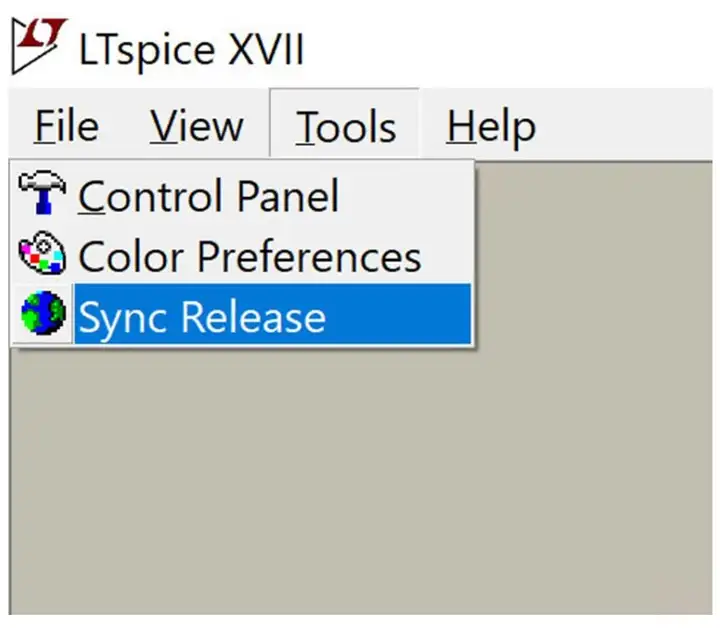
2. 如何绘制电路?
使用新工具时,从头绘制电路可能是一个令人生畏的任务。与其从一张白纸开始,不如通过探索现有原理图,并在仿真中检查其性能来熟悉LTspice,这样会好得多。LTspice原理图文件以.asc 扩展名保存。LTspice原理图主要有三个来源:
来自LTspice的演示电路。随LTspice一起安装的典型测试电路。随LTspice一起安装的教学示例。方案1:下载演示电路
如果你对特定解决方案感兴趣,赶快在演示电路部分中浏览ADI的大量LTspice示例吧。这些示例也可以在产品和评估板网页的Tools & Simulations部分中找到。演示电路已由应用工程部门审查,可为大多数设计提供一个坚实的起点。许多演示电路是基于我们提供的硬件评估板。
使用LTspice演示电路操作如下:
通过产品网页或在“演示电路”数据库中搜索器件或应用来查找演示电路。将演示电路.asc文件下载到本地目录并打开。
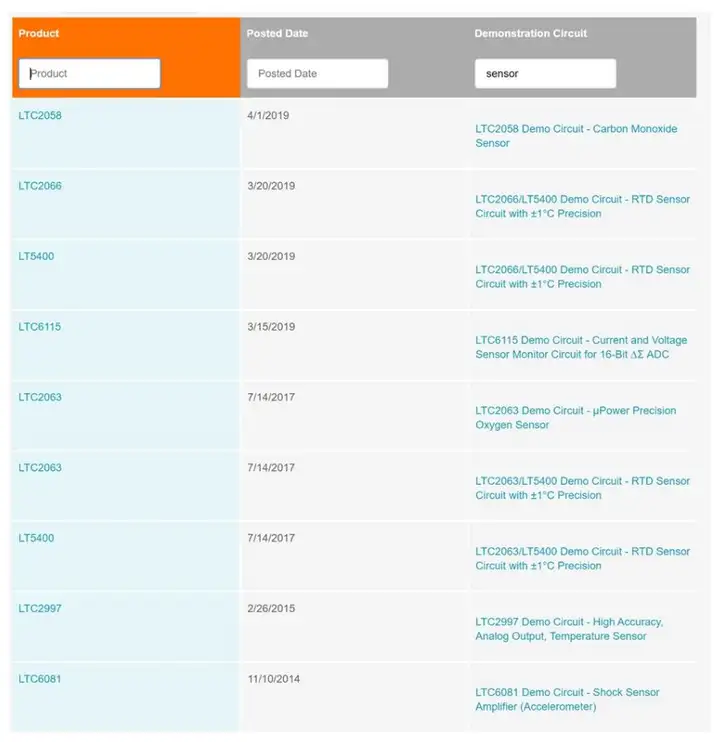
方案2:使用测试电路
如果找不到感兴趣的产品的演示电路,可以使用测试电路作为设计的起点。在LTspice中建模的大多数ADI电源管理和信号链产品都有相关的预绘测试电路。这些测试电路由ADI建模团队用于测试和评估器件的宏模型,它们可作为电路设计的起点。
P.S. 不宜将测试电路用于生产。它们未经过工厂应用工程部门的检查,并且其中许多是示意图;它们使用理想的无源元件,或者着重于评估宏模型如何处理特定故障状况。但作为起点,测试电路常常比一张白纸好。
打开器件或元件的测试电路文件的操作如下:
O打开LTspice。选择 File > New Schematic 或按CTRL+N。随即出现空白原理图。选择 Edit > Component或按F2。随即出现元件对话框。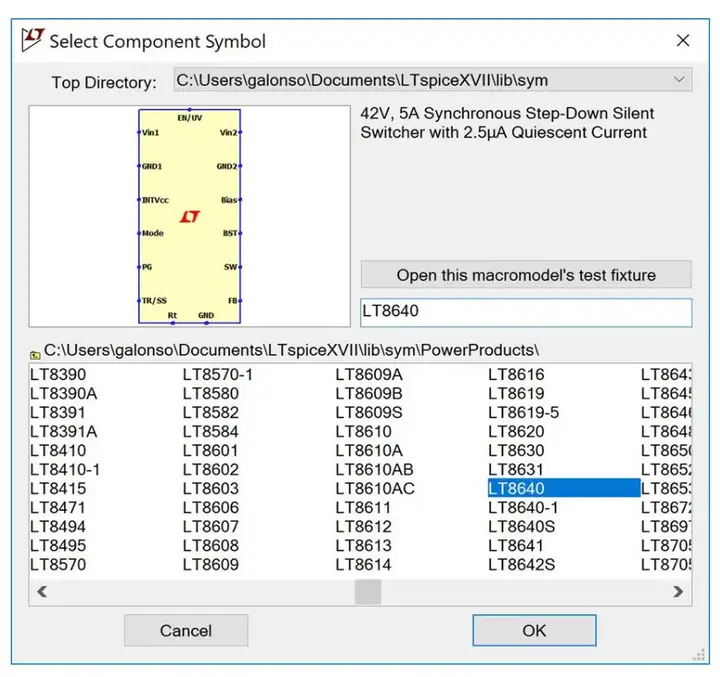
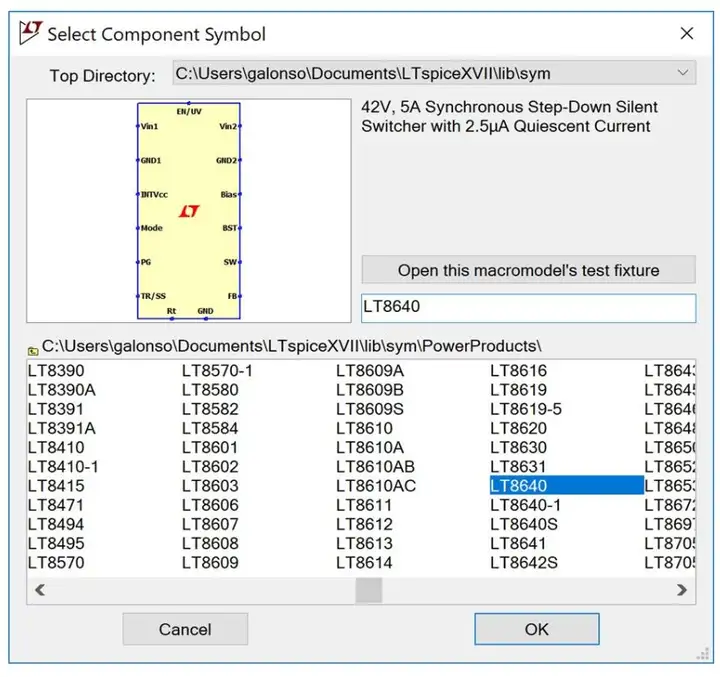
方案3:从教学示例开始
LTspice包含一些教学示例,旨在帮助用户探索仿真和电路设计。教学示例与LTspice一起安装,位于 C:\Program Files\LTC\LTspiceXVII\examples\Educational。
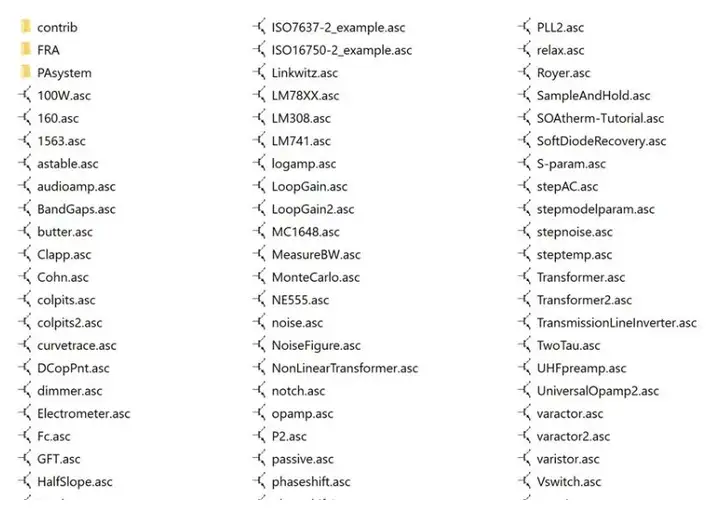
3. 如何使用原理图编辑器?
LTspice旨在加快原理图的绘制,但所有原理图编辑器都有一个学习曲线。对于LTspice,一旦掌握了基本菜单和快捷键,就可以很容易地绘制和编辑原理图。所有原理图编辑命令和元件都可在Edit菜单下找到,或通过右键单击原理图背景来使用。这里就不详细介绍使用原理图编辑器从头开始绘制电路的过程,但相关说明文档非常完备。
4. 如何编辑元件属性?
在大多数情况下,右键点击一个对象可修改该对象的属性。根据电路元件的不同,会出现一个编辑器窗口,可以在其中更改元件参数。
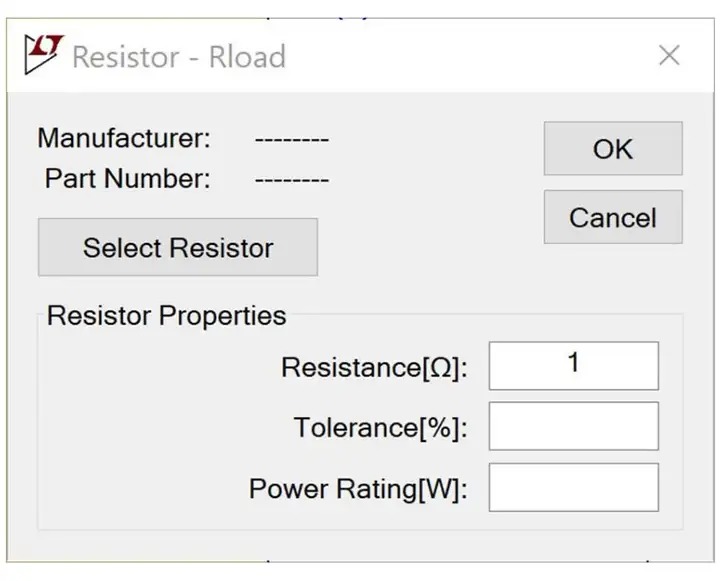
电阻、电容、电感、磁珠、二极管、双极型晶体管、MOSFET晶体管和JFET晶体管电路元件都有相关的模型数据库可供选择。可以利用这个丰富的无源元件模型库来快速构建或修改采用实际元件的原理图。如果找不到器件的确切型号,可以改用规格类似的模型,日后再将感兴趣的特定器件的模型添加到元件数据库中。
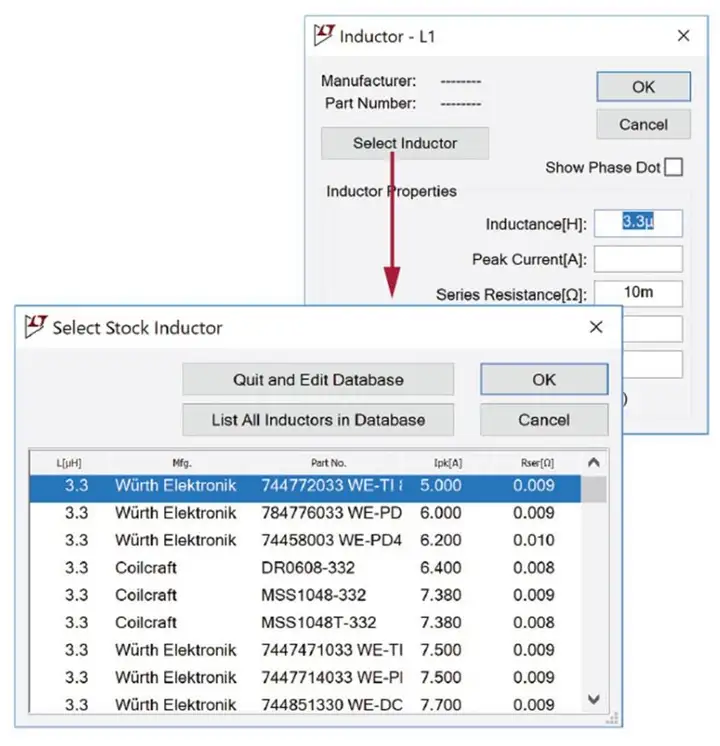
某些元件具有高级选项。例如,电压源的基本属性如下图所示。
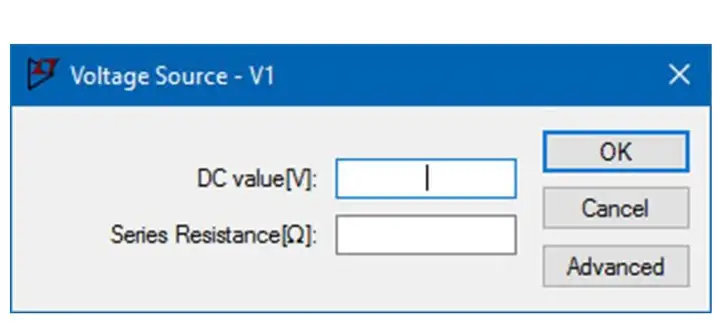
单击 Advanced 以访问电压源的其他参数选项,如图9所示。
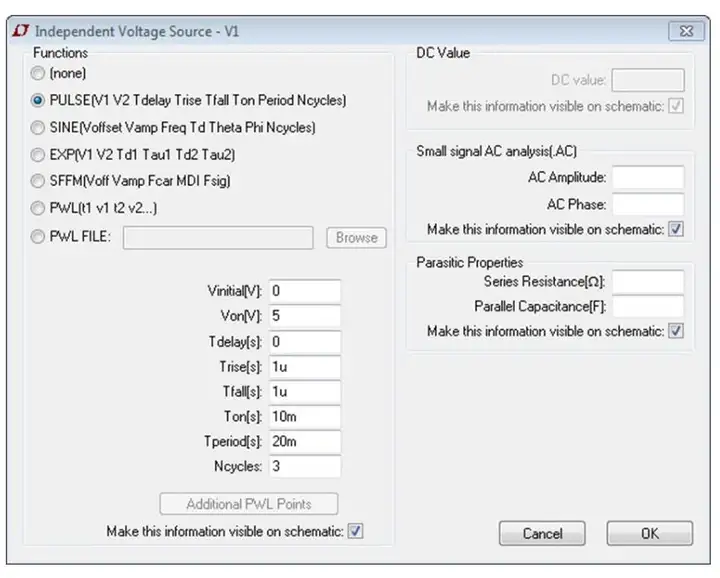
5. 输入单位参考
在选项字段中输入参数值时,LTspice遵循标准符号,但有一个例外,其使用MEG(或meg)表示106。LTspice使用大写的M作为 m 的替补,表示 10–3 (milli)。参见表1。务必小心:输入1F不是表示1法拉,而是表示1飞法拉(fF)。对于1法拉,只需输入1。
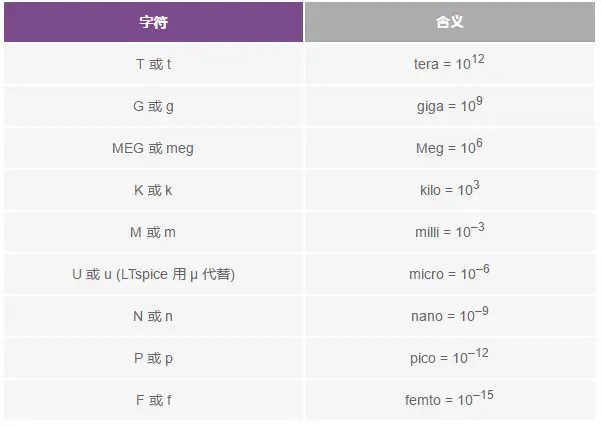
6. 如何浏览原理图?
在原理图编辑器中,可以使用鼠标和滚轮平移、放大、缩小原理图,或使用 View 菜单中的选项。单击并拖动原理图可进行平移。按空格键可跳回到全屏视图。
7. 添加仿真命令
针对演示电路、夹具和教学示例文件的仿真命令已有定义,无需额外编辑即可运行仿真。LTspice含有用于瞬态、线性化小信号交流/直流扫描、噪声、直流工作点和小信号直流转换函数分析的仿真命令。
从 Simulate 菜单中选择 Edit Simulation Cmd。随即出现 Edit Simulation Command 对话框(如下图)。其中有针对每种分析的选项卡以及相关参数字段。F1帮助文件提供了关于这些不同类型分析的更多信息,通过按F1键可访问。
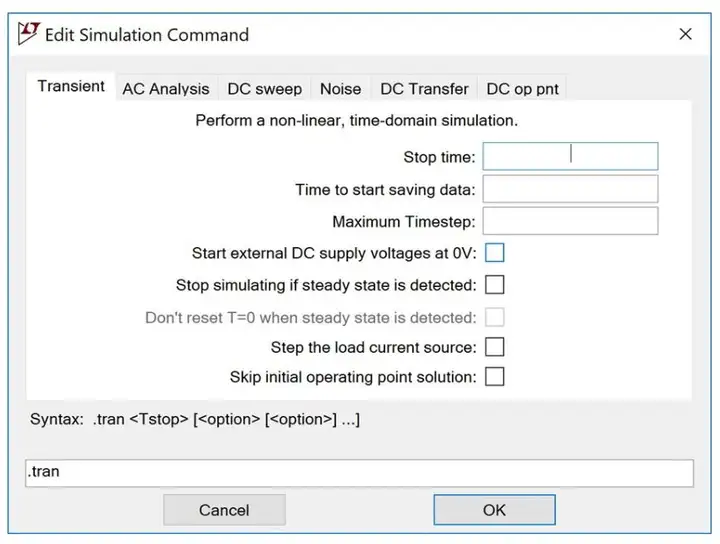
8. 如何运行仿真?
选择或绘制原理图后,从 Simulate 菜单中选择 Run 。这将从原理图编辑器中生成一个网表文件,其使用相同的文件名,但扩展名为.net。LTspice仿真此网表。*要查看网表的内容,请从View 菜单中选择 SPICE Netlist。
9. 探查原理图
执行运行命令之后,要分析电路,可以使用光标直接探查,或使用 Plot Settings 中的Add Trace (或 Visible Trace)命令。这将使迹线出现在波形查看器中。
若想绘制接地基准电压曲线,需要注意:
将光标放在感兴趣的导线或节点上。光标图像将变为红色电压探针。单击感兴趣的导线或节点。显示的电压以地为基准。
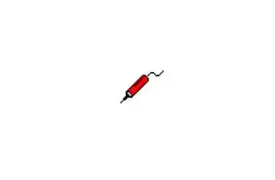
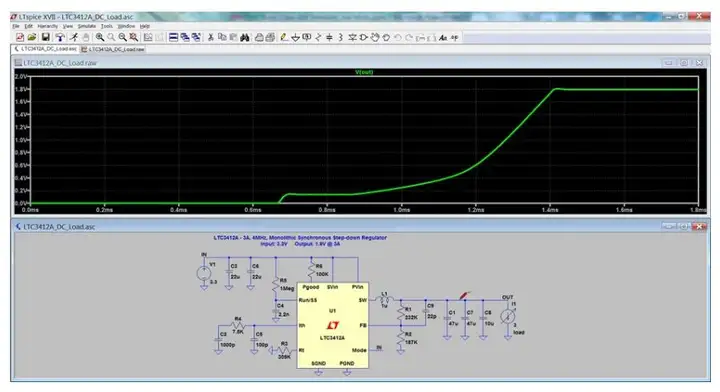
若要绘制接地基准电压曲线,操作如下:
在显示探针光标的情况下,单击并按住感兴趣的导线或节点,然后将光标拖动到要以其为基准的导线或节点上。探针光标最初为红色,但是当你将其拖动到基准电压时,它将变为黑色。释放鼠标按钮。随即出现差分电压。
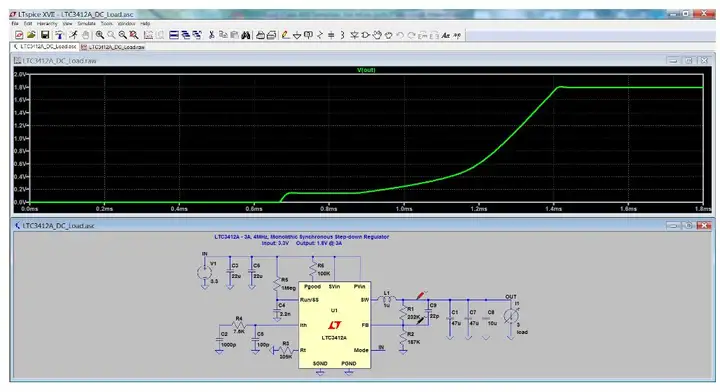
要绘制电流曲线,请执行以下操作:(1)绘制双线连接元件中流过的电流曲线:
将光标移动到元件主体上。光标图像将变为电流探针(图14)。单击元件主体。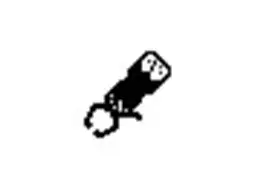
(2)绘制有两个以上连接点的元件引脚中的电流曲线:
将光标放在感兴趣的引脚上。光标图像将变为电流探针。单击感兴趣的引脚。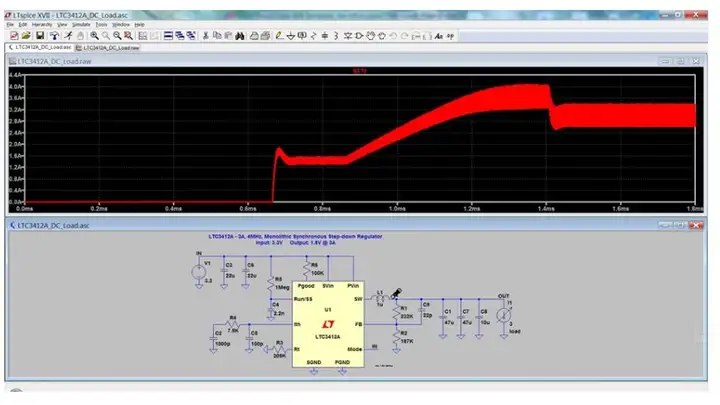
10. 如何使用波形查看器?
第1步: 放大波形
在波形窗口中,可以使用鼠标放大波形。要放大到波形窗口的特定区域,请在要放大的区域周围画一个框。
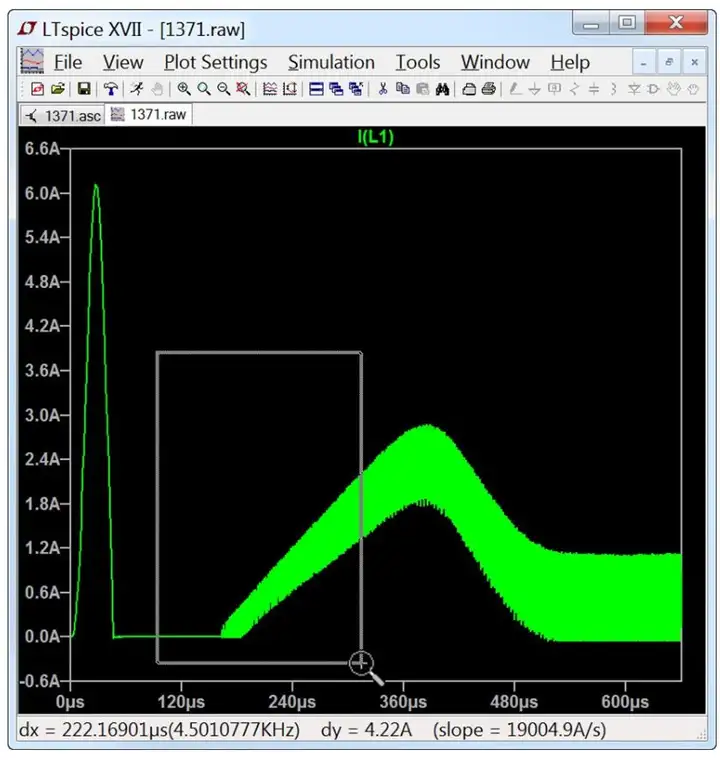
第2步:快速测量
如果在感兴趣的区域周围画一个框并按住鼠标按钮,框的大小(以x和y为单位)将显示在波形查看器的左下角。这样可以进行快速测量。释放鼠标按钮之前,请将该框最小化以防止放大。
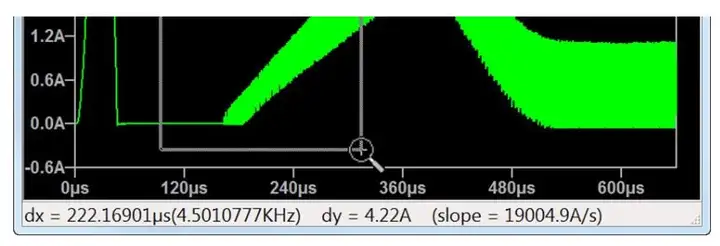
第3步:删除迹线
要从波形查看器中删除个别迹线,请右键单击波形查看器顶部上要删除的迹线标签,然后选择 Delete this Trace。或者,你可以点击波形查看器,确保它是活动窗口,然后从Plot Settings 菜单中选择Delete Traces。光标变为剪刀形状。在波形查看器的顶部,单击要删除的迹线标签。右键单击或按Esc键可结束删除功能。如果只想关注某一条迹线,请在原理图中双击相关的导线、节点、元件或引脚,那么所有其他迹线都会从波形查看器中消失。
要探索波形查看器的其他功能,可以单击窗口使其处于活动状态,然后查看Plot Settings菜单中的选项,或者右键单击波形查看器。
看到这儿,不知楼主及其他知友们对LTspice的使用是否了解呢?本篇LTspice的操作指南主要介绍电路使用和一些常用编辑器及工具的操作,等到真正实操后更加能感受到LTspice的魅力所在,期待楼主来一个使用反馈哦。如果大家觉得小A回答还不错的话,欢迎各位踊跃点赞和评论,一起来讨论和学习吧~
以上就是关于《PC端有什么进行电路仿真的软件?-电脑版电路仿真软件哪个好》的全部内容,本文网址:https://www.7ca.cn/baike/14387.shtml,如对您有帮助可以分享给好友,谢谢。
